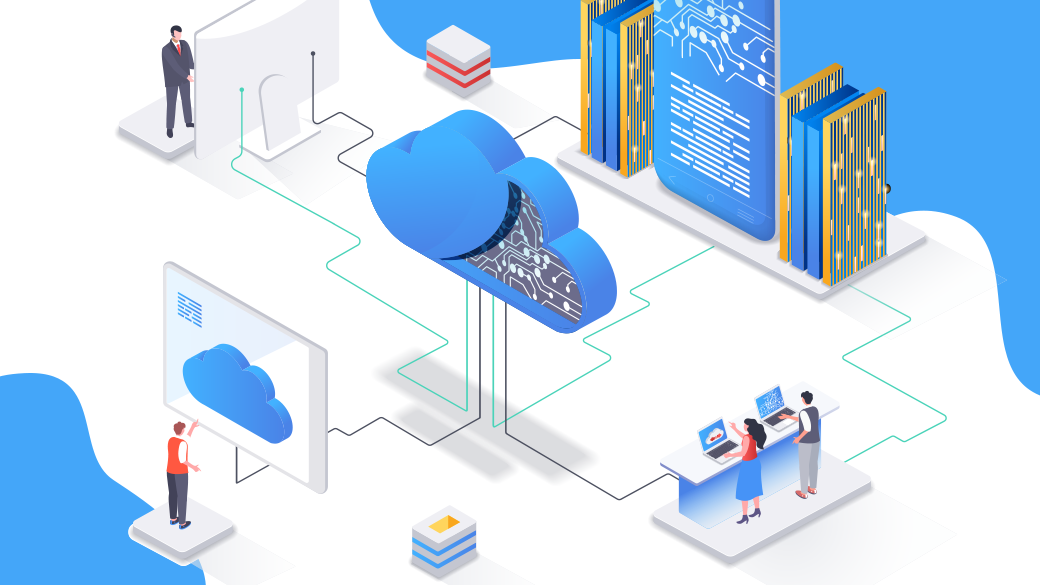クラウドブームの新たなキーワード、ハイブリッドクラウド。
VPS上に作成したWindows Serverの環境と、Microsoft Azureを使った構築方法をご紹介します。
ハイブリッドクラウドの構築
少し前のクラウドブームでは、様々な仮想化プラットフォームの登場で、なんでもかんでも仮想化すべし!というキーワードがもてはやされていました。仮想マシン、仮想ネットワーク、仮想ディスク、などが大きな例です。
仮想化は確かに便利で、ハードウェアの性能アップやソフトウェア技術の向上、運用コストの削減や利益向上といったメリットがあります。そのため、プライベートクラウドを構築するために、導入する企業や個人ユーザーが爆発的に増え、クラウドと仮想化技術は切っても切れないものとなったのです。
そんな中、AWSやMicrosoft Azureのパブリッククラウドの登場で、ユーザーは自身で仮想化環境を用意することなく、簡単に、低コストでクラウド上の仮想環境を利用することができるようになりました。クラウドブームの次のキーワード、それはハイブリッドクラウドです。パブリッククラウドと、自身のプライベートクラウドの良い点をうまく組み合わせて利用することで、効率アップやコスト削減、高価最大といった新しいクラウドの利用方法がみえてきます。ハイブリッドクラウドに求められる要件としては、
- 双方向のネットワーク接続
- シームレスなセキュリティーの実装
- データの同期
- システム、アプリケーション間で通信
が必要となります。Windows Serverで構築したプライベートクラウド環境と、パブリッククラウドとしてMicrosoft Azureを利用したハイブリッドクラウドは基盤となるOSが共通であるため、ハイブリッド化がしやすく、無駄のないシステム連携を行うことが可能となっています。
Azure Active Directory(AAD)とは
今回はVPS上のWindows Server仮想マシンとの連携ということで、まずははじめの一歩、アカウントありき。VPS上のWindows Server仮想マシンで構築したWindows Server Active Directory(WSAD=いわゆる一般的なWindowsのドメイン)と、Azure Active Directory(AAD)の同期方法をご紹介してみようと思います。
そもそもの前提として、AAD というものは「Active Directory」と名前がついているものの、Windows Serverで構築するActive Directoryとは異なり、主にクラウド上の認証機能だけを提供するものとなっています。ポリシーによる機能制限や、ドメインへのログオン、ファイルアクセスのセキュリティー管理機能などは提供されていません。AADは主に2つのサービスを提供しています。一つはディレクトリサービスとして、Azure上のWebアプリケーションの認証や、Office365の認証などに利用されています。ディレクトリサービスでは、IDとパスワードの組み合わせの他にも、携帯電話認証やSMSなどのテキストメッセージによる認証など、多要素認証に対応しています。もう一つ、アクセスコントロールサービスとしては、FacebookやGoogleなどのソーシャルアプリケーションへのシングルサインオンを実現する機能も提供しています。
ディレクトリ同期のメリット
それでは、このAAD と、これまでなじみのあるWSADを同期するメリットはなんでしょうか。すでに構築済みのWSADのアカウント情報を、自動的に同期しそのままAADで利用できることは、生産性の向上と管理コストの削減となります。何百、何千もあるアカウント情報をMicrosoft Azure上にあらためて作成、管理するといった作業は必要なくなります。平たく言えば時間と手間が省けるということです。また、アカウントのロックや、定期的なパスワード更新などのセキュリティーアップのオペレーションも自動的にWSADの更新分をAADに反映するので、よりセキュアなクラウド利用を行うことができるようになります。
ディレクトリ同期のシナリオ
では、具体的にWSADとAADのディレクトリの同期方法を紹介してみましょう。
ディレクトリ同期のシナリオには大きく分けて2つシナリオがあります。
1.ディレクトリ同期とパスワード同期のシナリオ
WSADのアカウント情報とパスワード情報を「ディレクトリ同期ツール」を利用して自動的に同期するものです。この場合、WSADと同じアカウント情報がAADにコピーされる仕様となっています。
2.ディレクトリ同期とシングルサインオンのシナリオ
WSADにログインしている状態で、ログインレスでそのままWindows Azureなどのクラウドサービスを利用できるものです。シングルサインオンを実現するためには、Active Directoryフェデレーションサービス (ADFS)を配置して、WSADへのログインが必要となります。
仮想マシンからWindows Azure Directoryへディレクトリシンク!
今回はより簡単な、「ディレクトリ同期とパスワード同期のシナリオ」を具体的にご紹介します。
前提条件として、以下4点です。
- Microsoft Azure にサインアップ済みであること
- 同期するディレクトリ(アカウント)が50,000個未満であること
- Wi
- Windows Server Active Directory(WSAD)を構築済みであること
- 「ディレクトリ同期ツール」をインストールするために、ドメイン参加済みの専用の仮想マシンが必要。(ドメインコントーラーに「ディレクトリ同期ツール」をインストールすることはできません。)Microsoft .NET Framework 3.5がインストール済みであること
Microsoft Azureには一か月の無料評価版がありますので、Microsoft Azure にまだサインアップしていない方は、是非無料評価版にサインアップしてみてください。
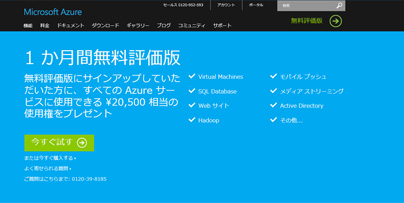
では早速構築してみましょう。
Azure Active Directoryの設定
まずは、Microsoft Azureにログインします。
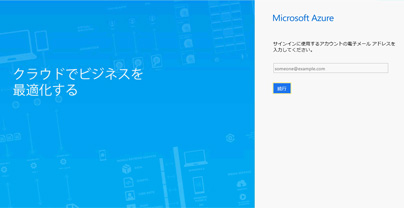
ログインが完了したら、メニュー一覧から「Active Directory」を選択します。
デフォルトで「既定のディレクトリ」がアクティブの状態で作成されています。既定のディレクトリをクリックして詳細を表示します。ここで、ディレクトリの同期に必要な「Azure Active Directory 管理者」アカウントを作成しておきます。「ユーザー」メニューをクリックして、「ユーザーの追加」を選択します。
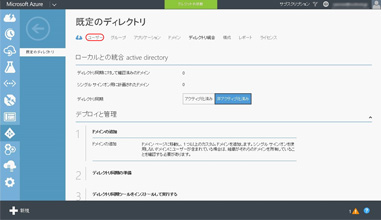
今回は「組織内の新しいユーザー」として「admin」という名前で作成します。このときユーザー名として「[email protected]」という名前で作成されます。この名前が後で同期ツールの設定時に必要となるのでメモしておいてください。
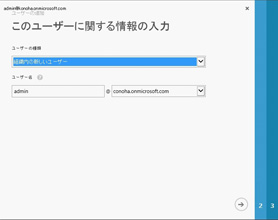
ロールは「全体管理者」とします。
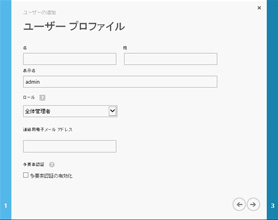
管理者ユーザーの追加が完了したら、「ディレクトリ統合」メニューを選択します。「ディレクトリの同期」が「非アクティブ化済み」となっているので、こちらを「アクティブ化済み」に変更します。
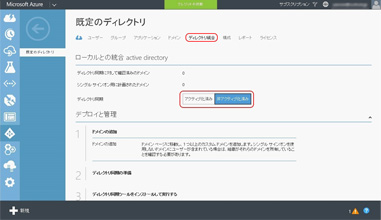
ディレクトリ同期ツールのインストールと実行
次に、その下にある「ディレクトリ同期ツールをインストールして実行する」のリンクからディレクトリ同期ツールをダウンロードします。(ディレクトリ同期用の専用仮想マシン上で実施)
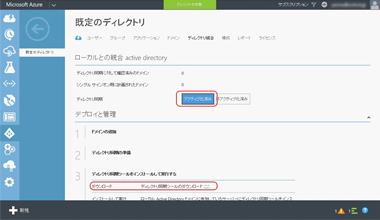
「ディレクトリ同期ツール」をダウンロードしたら、そのままインストールを開始します。
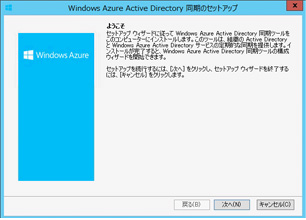
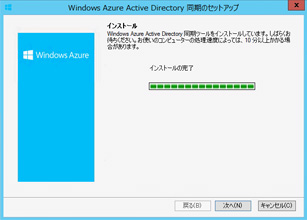
インストールが完了したら、そのまま「構成ウィザードをいますぐ開始する」を選択して、同期ツールの設定を行います。
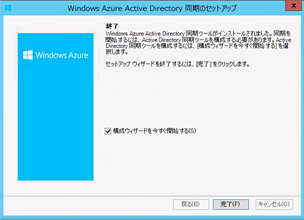
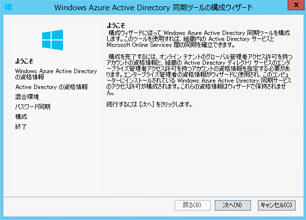
「Windows Azure Active Directory 管理者の資格情報」には、先ほど作成した「[email protected]」と入力します。
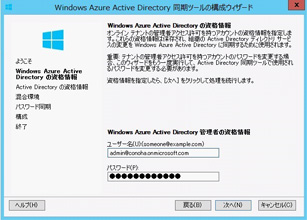
(Azure Active Directoryが正式名ですが、ツールでは古い名前となっています。)
「Active Directory エンタープライズ管理者の資格情報」のユーザー名には、VPS上のWindows Server仮想マシンで構築したWindows Server Active Directoryの管理者アカウントを入力します。
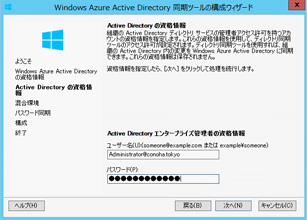
今回はWSAD→AADへの一方通行へのディレクトリ同期なので、「混合環境を有効にする」のチェックは不要です。
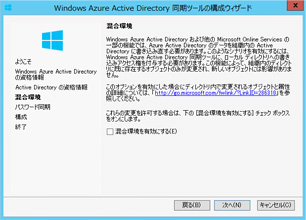
「パスワード同期を有効にする」のチェックは必須です。
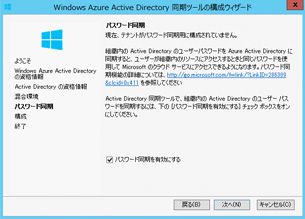
「ディレクトリを今すぐ同期する」を選択して、ウィザードを終了します。
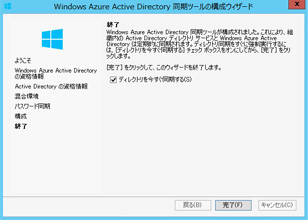
同期の確認
ディレクトリの同期が完了すると、Microsoft Azureの「ディレクトリ統合」メニュー内で状態が確認できます。
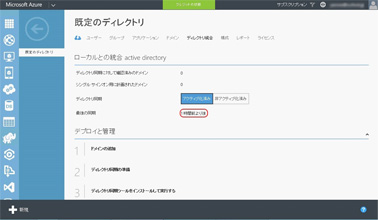
実際にアカウントとパスワードの同期が完了しているか、確認してみましょう。 WSAD内にあらかじめ作成しておいた、アカウント「lady」「gentle」この二つのユーザーアカウントが、AADのユーザー一覧に追加されているのが確認できます。
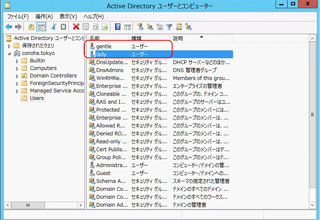
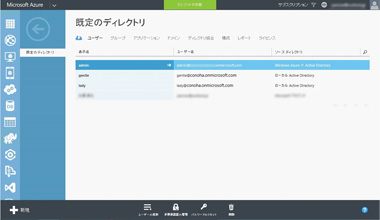
実際に同期されたアカウントでMicrosoft Azure にログインしてみましょう。
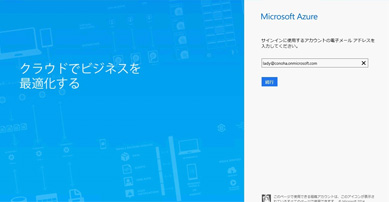
まだ、Microsoft Azureのサブスクリプションのサインアップを行っていませんが、Microsoft Azureに同期されたアカウントでログインができています。
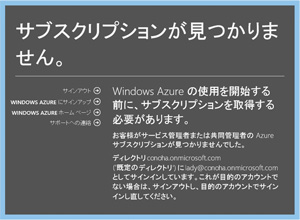
おわりに
今回ご紹介したのは、ディレクトリ同期のシナリオでも、「ディレクトリ同期ツール」を使った比較的簡単な方法となります。WSADからAADへの一方通行の同期です。これだけでも、大量のアカウントを改めてMicrosoft Azure上に作りなおす手間がなくなります。シングルサインオンを実現するActive Directory フェデレーション サービス (ADFS)を配置したシナリオでは、これよりも構成が複雑化する代わりに、WSADだけでAADへのアカウント管理も一元的に可能となります。
シングルサインオンについて興味がある方は、下記をご参考に是非チャレンジしてみてください!
参考:
TechNetディレクトリの統合の概要
http://technet.microsoft.com/ja-jp/library/jj573653.aspx
*本文中に記載されている会社名および商品名・サービス名は、各社の商標 または登録商標です。
著書の紹介欄
Hyper-Vで本格的なサーバー仮想環境を構築。仮想環境を設定・操作できる!
できるPRO Windows Server 2016 Hyper-V
◇Hyper-Vのさまざまな機能がわかる ◇インストールからの操作手順を解説 ◇チェックポイントやレプリカも活用できる Windows Server 2016 Hyper-Vは、仮想化ソフトウェア基盤を提供する機能であり、クラウドの実現に不可欠のものです。 本書では、仮想化の基礎知識から、Hyper-Vでの仮想マシンや仮想スイッチの設定・操作、プライベートクラウドの構築、Azureとの連携などを解説します。

初めてのWindows Azure Pack本が発売
Windows Azure Pack プライベートクラウド構築ガイド
本書は、Windows Azure PackとHyper-Vを利用し、企業内IaaS(仮想マシン提供サービス)を構成するための、IT管理者に向けた手引書です。試用したサーバーは、最小限度の物理サーバーと仮想マシンで構成しています。Windows Azure Packに必要なコンポーネントのダウンロード、実際にプライベートクラウド構築する過程を、手順を追って解説しています。これからプライベートクラウドの構築を検討するうえで、作業負担の軽減に役立つ一冊です。

ブログの著者欄
採用情報
関連記事
KEYWORD
CATEGORY
-
技術情報(377)
-
イベント(125)
-
カルチャー(30)
TAG
- 5G
- Adam byGMO
- AI
- AWX
- BIT VALLEY
- blockchain
- ChatGPT
- cloudnative
- CloudStack
- CM
- CNDO
- CNDT
- CODEGYM Academy
- ConoHa
- CS
- CSS
- CTF
- DC
- DevSecOpsThon
- Docker
- DTF
- F16
- GitLab
- GMO Developers Day
- GMO Developers Night
- GMO Hacking Night
- GMO kitaQ
- GMO SONIC
- GMOアドパートナーズ
- GMOアドマーケティング
- GMOイエラエ
- GMOグローバルサイン
- GMOデジキッズ
- GMOペイメントゲートウェイ
- GMOペパボ
- GMOリサーチ
- Go
- gohercloud
- GTB
- Hadoop
- Hardning
- Harvester
- HCI
- iOS
- IoT
- ISUCON
- JapanDrone
- Java
- JJUG
- JS
- jumpy
- k3os
- k3s
- K8s
- Kids VALLEY
- kubevirt
- KVM
- Linux
- longhorn
- MetaMask
- Misaki
- MySQL
- NFT
- nginx
- OpenNebula
- OpenStack
- Perl
- PHP
- PHPcon
- PHPerKaigi
- QUIC
- Rancher
- RPA
- Ruby
- Selenium
- splunk
- SRE
- SSL
- TLS
- TypeScript
- UI/UX
- VM
- VS Code
- インターンシップ
- オブジェクト指向
- オンボーディング
- お名前.com
- コンテナ
- スクラム
- スペシャリスト
- ソフトウェアテスト
- チームビルディング
- プログラミング教育
- ブロックチェーン
- ゆめみらいワーク
- リモートワーク
- 基礎
- 多拠点開発
- 宮崎オフィス
- 応用
- 技育プロジェクト
- 新卒
- 暗号
- 機械学習
- 決済
PICKUP
-

GMO Developers Night#40 / 新BNPLサービス「アトカラ」開発の裏側~入社5年未満のメンバーが活躍する「アトカラ」チーム~
イベント
-

Object-Oriented Conference 2024 協賛レポート
イベント
-

VM管理をもっと手軽に!WebVirtCloud利用ガイド
技術情報
-

第1期生 新卒エンジニアが語る!「新卒年収710万プログラム」採用への挑戦と、現在の働きについて
カルチャー
-

言語処理学会第30回年次大会 (NLP2024) 参加レポート
技術情報
-

レゴ® エデュケーション SPIKE™ プライムでAIの可能性を探る! レゴ×深層学習で画像認識自動走行を学ぼう
技術情報